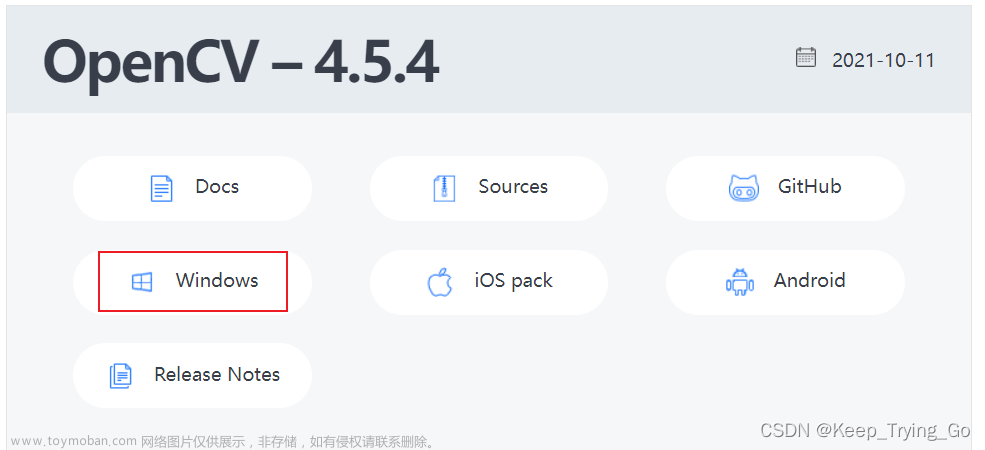1,选择使用 wxWidgets 框架
选择这个主要是因为完全的开源,不想折腾 Qt的库,而且打包的文件比较大。
网络上面有很多的对比,而且使用QT的人比较多。
但是我觉得wxwidgets 更加偏向 c++ 语法本身,也有助学习C++。
没有太多的特殊封装,而且商业化更加友好,打包软件也比较少。
更偏向原生的系统,做好相关的功能开发。
2,在 ubuntu上进行安装320版本环境
https://www.wxwidgets.org/downloads/
https://docs.codelite.org/wxWidgets/repo320/
先增加证书授权:
# 增加签名
sudo apt-key adv --fetch-keys https://repos.codelite.org/CodeLite.asc
#2 安装源
# 生成一个文件 /etc/apt/sources.list.d/archive_uri-https_repos_codelite_org_wx3_2_ubuntu_-jammy.list
# 不需要可以删除掉
sudo apt-add-repository 'deb https://repos.codelite.org/wx3.2/ubuntu/ jammy universe'
#3,安装库
apt-get install libwxbase3.2-0-unofficial \
libwxbase3.2unofficial-dev \
libwxgtk3.2-0-unofficial \
libwxgtk3.2unofficial-dev \
wx3.2-headers \
wx-common \
libwxgtk-media3.2-0-unofficial \
libwxgtk-media3.2unofficial-dev \
libwxgtk-webview3.2-0-unofficial
# 特别奇怪,其余的库要一个一个进行安装,不能批量执行。
sudo apt-get install libwxgtk-webview3.2unofficial-dev
sudo apt-get install libwxgtk-webview3.2-0-unofficial-dbg
sudo apt-get install libwxbase3.2-0-unofficial-dbg
3,解决编译问题 undefined reference to `pcre2_config_32’|
||=== Build: Debug in demo02 (compiler: GNU GCC Compiler) ===|
||warning: libpcre2-32.so.0, needed by /usr/lib/x86_64-linux-gnu/libwx_baseu_unofficial-3.2.so, not found (try using -rpath or -rpath-link)|
/usr/bin/ld: /usr/lib/x86_64-linux-gnu/libwx_baseu_unofficial-3.2.so||undefined reference to `pcre2_config_32'|
/usr/bin/ld: /usr/lib/x86_64-linux-gnu/libwx_baseu_unofficial-3.2.so||undefined reference to `pcre2_code_free_32'|
/usr/bin/ld: /usr/lib/x86_64-linux-gnu/libwx_baseu_unofficial-3.2.so||undefined reference to `pcre2_get_ovector_pointer_32'|
/usr/bin/ld: /usr/lib/x86_64-linux-gnu/libwx_baseu_unofficial-3.2.so||undefined reference to `pcre2_match_data_create_from_pattern_32'|
/usr/bin/ld: /usr/lib/x86_64-linux-gnu/libwx_baseu_unofficial-3.2.so||undefined reference to `pcre2_compile_32'|
/usr/bin/ld: /usr/lib/x86_64-linux-gnu/libwx_baseu_unofficial-3.2.so||undefined reference to `pcre2_match_data_free_32'|
/usr/bin/ld: /usr/lib/x86_64-linux-gnu/libwx_baseu_unofficial-3.2.so||undefined reference to `pcre2_match_32'|
/usr/bin/ld: /usr/lib/x86_64-linux-gnu/libwx_baseu_unofficial-3.2.so||undefined reference to `pcre2_get_error_message_32'|
||error: ld returned 1 exit status|
||=== Build failed: 9 error(s), 1 warning(s) (0 minute(s), 0 second(s)) ===|
终于找到问题,通过安装 libpcre2-dev 解决
sudo apt install libpcre2-dev
4,第一个hello world,并进行编译
参考在线手册:
https://docs.wxwidgets.org/3.2/
第一个hello world 文档:
https://docs.wxwidgets.org/3.2/overview_helloworld.html
// wxWidgets "Hello World" Program
// For compilers that support precompilation, includes "wx/wx.h".
#include <wx/wxprec.h>
#ifndef WX_PRECOMP
#include <wx/wx.h>
#endif
class MyApp : public wxApp
{
public:
virtual bool OnInit();
};
class MyFrame : public wxFrame
{
public:
MyFrame();
private:
void OnHello(wxCommandEvent& event);
void OnExit(wxCommandEvent& event);
void OnAbout(wxCommandEvent& event);
};
enum
{
ID_Hello = 1
};
wxIMPLEMENT_APP(MyApp);
bool MyApp::OnInit()
{
MyFrame *frame = new MyFrame();
frame->Show(true);
return true;
}
MyFrame::MyFrame()
: wxFrame(NULL, wxID_ANY, "Hello World")
{
wxMenu *menuFile = new wxMenu;
menuFile->Append(ID_Hello, "&Hello...\tCtrl-H",
"Help string shown in status bar for this menu item");
menuFile->AppendSeparator();
menuFile->Append(wxID_EXIT);
wxMenu *menuHelp = new wxMenu;
menuHelp->Append(wxID_ABOUT);
wxMenuBar *menuBar = new wxMenuBar;
menuBar->Append(menuFile, "&File");
menuBar->Append(menuHelp, "&Help");
SetMenuBar( menuBar );
CreateStatusBar();
SetStatusText("Welcome to wxWidgets!");
Bind(wxEVT_MENU, &MyFrame::OnHello, this, ID_Hello);
Bind(wxEVT_MENU, &MyFrame::OnAbout, this, wxID_ABOUT);
Bind(wxEVT_MENU, &MyFrame::OnExit, this, wxID_EXIT);
}
void MyFrame::OnExit(wxCommandEvent& event)
{
Close(true);
}
void MyFrame::OnAbout(wxCommandEvent& event)
{
wxMessageBox("This is a wxWidgets Hello World example",
"About Hello World", wxOK | wxICON_INFORMATION);
}
void MyFrame::OnHello(wxCommandEvent& event)
{
wxLogMessage("Hello world from wxWidgets!");
}
进行编译:
c++ -o main main.cpp `wx-config --cxxflags --libs`
然后运行main
5,使用工具 codeblocks 进行开发
https://www.codeblocks.org/

https://www.codeblocks.org/downloads/binaries/
直接通过下载文件安装,或者apt 安装即可。
sudo apt install -y codeblocks
命令就是 codeblocks

可以按照模板,创建一个 wxWidgets的项目。

运行效果:
6,总结
已经有人总结了项目
https://www.bilibili.com/video/BV1y3411477j/
wxwidgets跨平台GUI框架使用入门详解
PDF资料:
https://pan.baidu.com/s/1cX8Ro文章来源:https://www.toymoban.com/news/detail-728505.html
继续学习 wxWidgets。
还有静态编译的办法,需要重新编译wxwidgets,否则没有库文件:
https://blog.csdn.net/CharmingSun/article/details/51765180文章来源地址https://www.toymoban.com/news/detail-728505.html
到了这里,关于wxWidgets(1):在Ubuntu 环境中搭建wxWidgets 库环境,安装库和CodeBlocks的IDE,可以运行demo界面了,继续学习中的文章就介绍完了。如果您还想了解更多内容,请在右上角搜索TOY模板网以前的文章或继续浏览下面的相关文章,希望大家以后多多支持TOY模板网!